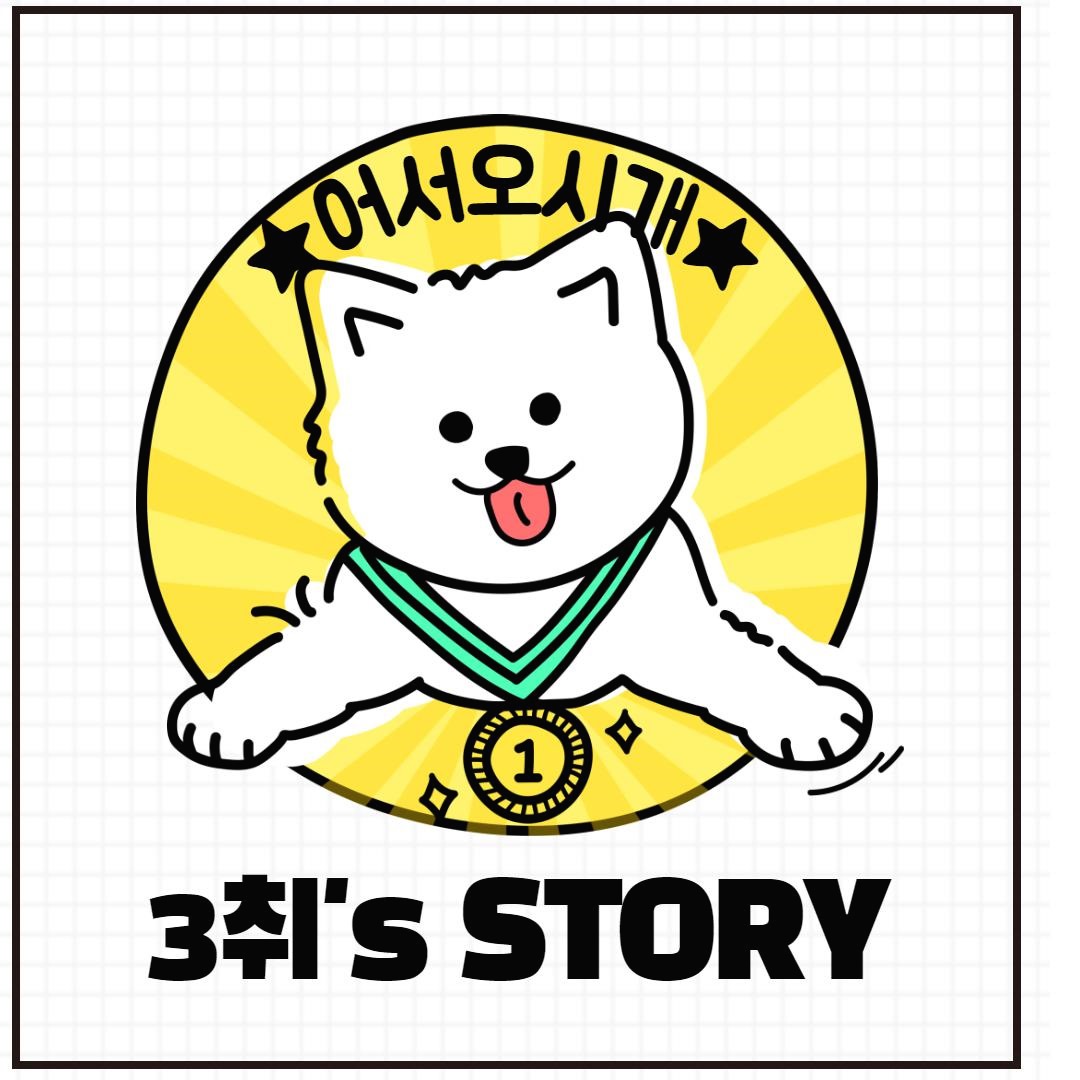안농 나는 삼취야~
[애프터이펙트/인강] 인터페이스│워크스페이스│컴포지션(21.09.04) 본문
#. 워크스페이스

애프터 이펙트의 인터페이스를 구성하는 화면을 패널이라고 한다. (이미지의 1,2,3,4)
이러한 패널을 모두 합쳐서 워크스페이스라고한다. (즉, 작업 공간을 의미한다.)
① 툴박스 : 가장 많이 사용 하게 될 아이콘들의 모음
② 프로젝트 패널 : 컴포지션을 관리한다던지, 파일을 관리한다던지 할 수 있는 패널
③ 컴포지션 패널 : 컴포지션을 관리하는 것
④ 타임라인 패널 : 타이밍에 맞춰 효과를 넣을 수 있는 패널
#. 컴포지션이란?
▶ 파워포인트의 슬라이드라고 생각 하면 된다.
▶ 새로운 슬라이드를 만들 었을 때, 슬라이드에는 그림도 넣을 수 있고, 텍스트도 넣을 수 있다.
뿐만 아니라 텍스트 크기 조정도 가능하고, 동영상도 넣을 수 있다.
이러한 슬라이드 하나하나가 컴포지션이라고 생각하면 된다.
▶ 새로운 컴포지션을 만들 때에는 New Composition 아이콘을 누르면 된다. (단축키: Ctrl+N)
#. 컴포지션 만들 때 조정 값

▶ Composition name : 컴포지션의 이름 (제목) 설정
▶ Preset: 출력 할 매체에 따른 다양한 프리셋이 존재하는데 일반적으로는 Custom으로 놓고 설정을 바꾼다.
▶ Width / Height : 우리가 만들 해상도를 결정하게 된다. 보통 1920px * 1080 px
여기서 픽셀이란? 디지털 화면을 구성하는 최소 단위 (하나의 점)

픽셀이 크면 클수록 화면의 해상도가 좋아진다. 보다 선명해진다.

일반적으로 4:3비율은 전에 쓰던 CRT모니터 (뚱뚱한 컴퓨터)를 사용 할 때 썼다.
그러나 현재 나오고 있는 LCD모니터는 표준적으로 16:9 화면 비율을 가지고 있다.
Lock Aspect Ratio to 16:9 : 일반적인 LCD모니터의 화면 비율은 16:9
이걸 lock하면 크기 조절 했을 때
Width값과 Height값이 16:9로 크기가 줄엇다 늘었다 한다.
▶ Pixel Aspect Ratio : 픽셀의 크기를 조정 할 수 있다.
일반적으로는 1:1비율을 택하고 있다.
▶ Frame Rate : 디지털 이미지는 픽셀로 이루어져 있다.
30프레임이라는 것은 1초에 30장이 지나간다.
(영화에서는 24프레임을 사용 할 때도 있고, 방송은 29.97프레임을 사용한다.)
▶ Resolution : 화질을 의미하며 해상도를 낮추고 원활한 재생을 한다.
▶ Start Frame : 처음 시작하는 시작 시간.
▶ Duration : 영상의 길이
▶ Background color : 배경 색상 (거의 의미가 없음)
타임라인이 빈공간이기 때문에!
이렇게 컴포지션을 생성하면 프로젝트 패널에 컴포지션이 생성된다.

컴포지션의 아이콘

인디게이터가 위치하고 있는 프레임
#. 이미지 불러오기
이미지 불러오는 키 : Ctrl + I (프로젝트 패널 더블클릭 or 드레그)

▶ Anchor Point : 이미지의 기준점을 의미한다. 포인트가 어느 위치에 가있느냐에 따라 이미지, 영상이 제어가 된다.
앞은 X축(가로) / 뒤는 Y축(세로) (단축키 : A )
▶ Position : 위치 (단축키: P)
▶ Scale : 크기 (단축키: S)
▶ Rotation : 회전 (단축키 : R)
▶ Opacity : 투명도 (단축키 : T)

↑현재 시간이 타임라인에서 프레임 단위로 보이는 것
Ctrl 누르고 시간 누르면 시간으로 나온다.

↑ Like this~
시, 분, 초, 프레임
1초에 30프레임이기 때문에 30초과되진 않는다.
Ctrl + K : 컴포지션 설정 바꾸는 창
'디자이너 Ms.삼취 열매 > 삼취's 애프터이펙트' 카테고리의 다른 글
| [애프터이펙트/인강] 텍스트 레이어 속성 (21.09.06) (0) | 2021.09.09 |
|---|---|
| [애프터이펙트/인강] 타임라인패널(21.09.04) (0) | 2021.09.09 |
| [21.08.18] 프리미어프로 커서이동 (0) | 2021.08.26 |
| [21.08.18] 편집 기법의 기초 (0) | 2021.08.26 |
| [21.08.17] 프리미어 프로 단축키 & 편집구성안 (0) | 2021.08.26 |